Πώς να ορίσετε ένα χρώμα κελιού Excel σύμφωνα με μια συνθήκη με το VBA;

Ανακαλύψτε πώς να ρυθμίσετε το χρώμα κελιού Excel ανάλογα με μια συνθήκη χρησιμοποιώντας VBA.
Το BlueStacks έχει κάνει σημαντικές βελτιώσεις στις ρυθμίσεις ευαισθησίας του ποντικιού για τους παίκτες Free Fire. Αναβαθμίστε το BlueStacks 4.230.10 ή νεότερη έκδοση για να παίξετε το παιχνίδι Free Fire σε υπολογιστή με το ποντίκι πιο ομαλό από ποτέ .
Βελτιώσεις ευαισθησίας ποντικιού για Free Fire στο BlueStacks
Για να απολαύσετε αυτές τις αναβαθμίσεις όταν παίζετε Free Fire στο BlueStacks
Εάν είστε νέος χρήστης:
Βεβαιωθείτε ότι χρησιμοποιείτε BlueStacks 4.230.10 ή νεότερη έκδοση. Από προεπιλογή, όλες οι ρυθμίσεις βελτιστοποίησης είναι ενεργοποιημένες.
Εάν έχετε ενημερώσει το BlueStacks και χρησιμοποιείτε τον προεπιλεγμένο πίνακα ελέγχου:
Εάν έχετε ενημερώσει στην πιο πρόσφατη έκδοση, το σφάλμα ευαισθησίας του ποντικιού έχει διορθωθεί από προεπιλογή. Ωστόσο, εάν εξακολουθείτε να αντιμετωπίζετε αυτό το πρόβλημα, ενδέχεται να μην έχετε λάβει τις δύο νέες ρυθμίσεις: Standard και Smart. Δείτε τον οδηγό με την πιο πρόσφατη κονσόλα παρακάτω.
Εάν έχετε ενημερώσει το BlueStacks και χρησιμοποιείτε προσαρμοσμένο πίνακα ελέγχου:
Προστέθηκε Tweak στο Advanced Editor: Προστέθηκαν 16450 Edge Tweaks στο Aim, Pan, Shoot στο πρόγραμμα επεξεργασίας προηγμένων στοιχείων ελέγχου BlueStacks.
Για να βελτιώσετε την εμπειρία παιχνιδιού
Αφού εφαρμόσετε τις παραπάνω αλλαγές, μπορείτε να βελτιώσετε την εμπειρία παιχνιδιού σας ενεργοποιώντας τις ακόλουθες ρυθμίσεις:
Ενημερώστε τα προεπιλεγμένα στοιχεία ελέγχου στο BlueStacks
1. Για να ενημερώσετε την προεπιλεγμένη ρύθμιση παραμέτρων ελέγχου για το Free Fire, ανοίξτε το παιχνίδι και κάντε κλικ στο εικονίδιο ελέγχου παιχνιδιού όπως φαίνεται παρακάτω.

2. Από το μενού, επιλέξτε Άνοιγμα προηγμένου επεξεργαστή .
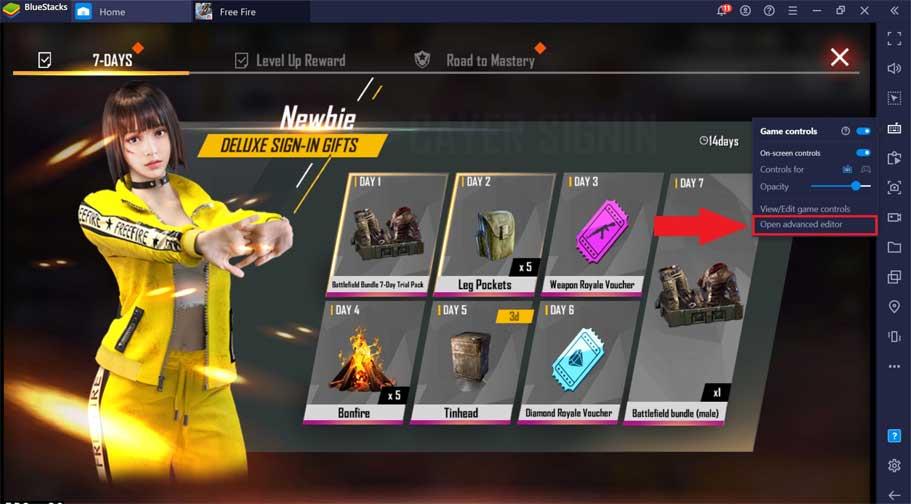
3. Στο παράθυρο Controls Editor , κάντε κλικ στο κουμπί Update controls . Ο προεπιλεγμένος πίνακας εργαλείων θα ��νημερωθεί σε λίγα δευτερόλεπτα. Θα λάβετε μια ειδοποίηση όταν ολοκληρωθεί η διαδικασία ενημέρωσης.

Τροποποιήστε τις ρυθμίσεις στόχου, μετατόπισης και λήψης για Free Fire στο BlueStacks
Αυτό το βήμα είναι απαραίτητο μόνο εάν χρησιμοποιείτε προσαρμοσμένο/τροποποιημένο πίνακα εργαλείων όταν παίζετε Free Fire.
1. Ανοίξτε το Free Fire και κάντε κλικ στο εικονίδιο Game Controls όπως φαίνεται παρακάτω.

2. Από το μενού, επιλέξτε Open Advanced Editor .
3. Θα δείτε μια διάταξη πλήκτρων τοποθετημένη στην οθόνη. Εντοπίστε και κάντε δεξί κλικ στο εικονίδιο προσαρμογής Pan όπως φαίνεται παρακάτω.

4. Αυτό θα ανοίξει το Pan Settings . Κάντε κλικ στη γραμμή Tweaks και πληκτρολογήστε 16450 όπως φαίνεται παρακάτω.
Για να αποθηκεύσετε τις αλλαγές, κλείστε το παράθυρο Pan Settings και κάντε κλικ στο Save στην κάτω δεξιά γωνία της οθόνης.

Βελτιστοποιήστε τις ρυθμίσεις BlueStacks
1. Ανοίξτε το Free Fire και κάντε κλικ στο εικονίδιο γρανάζι στη γραμμή εργαλείων δίπλα στην οθόνη.

2. Στη σελίδα Ρυθμίσεις, βεβαιωθείτε ότι το πλαίσιο δίπλα στο Βελτιστοποίηση ρυθμίσεων στο παιχνίδι είναι επιλεγμένο .

Βελτιστοποιήστε τις ρυθμίσεις ελέγχου Free Fire στο παιχνίδι
1. Ανοίξτε το Free Fire > κάντε κλικ στο εικονίδιο με το γρανάζι στην επάνω δεξιά γωνία της οθόνης όπως φαίνεται παρακάτω.
2. Στην επόμενη οθόνη, κάντε κλικ στην καρτέλα Στοιχεία ελέγχου .

3. Υπάρχουν δύο ρυθμίσεις που πρέπει να αλλάξετε εδώ:
Αυτές οι αλλαγές θα αποθηκευτούν αυτόματα.

Ανακαλύψτε πώς να ρυθμίσετε το χρώμα κελιού Excel ανάλογα με μια συνθήκη χρησιμοποιώντας VBA.
Οδηγίες για την κοπή εικόνων σε κύκλους στο PowerPoint. Ανακαλύψτε πόσο απλά μπορείτε να κόψετε φωτογραφίες σε κύκλους για εντυπωσιακές παρουσιάσεις.
Μάθετε πώς να κάνετε εναλλαγή από πληκτρολόγια LTR σε RTL στο Microsoft Word.
Μάθετε πώς να χρησιμοποιήσετε διαφορετικές γραμματοσειρές στο Discord. Οι επιλογές γραμματοσειρών είναι ποικίλες και πλούσιες.
Κορυφαίες εφαρμογές κοπής ήχων κλήσης στο Android για τη δημιουργία μοναδικών ήχων κλήσης. Ανακαλύψτε τις καλύτερες επιλογές για να προσαρμόσετε το τηλέφωνό σας.
Οδηγίες για την αλλαγή του ονόματος της ομάδας συνομιλίας στο Facebook Messenger. Αυτή τη στιγμή στην ομαδική συνομιλία του Facebook Messenger, μπορούμε εύκολα να αλλάξουμε το όνομα της ομάδας συνομιλίας.
Ανακαλύψτε πώς να επαναφέρετε διαγραμμένες αναρτήσεις στο Facebook εύκολα και γρήγορα. Μαθαίνετε όλες τις λεπτομέρειες για την ανάκτηση διαγραμμένων αναρτήσεων
Οδηγίες για την ακρόαση μουσικής στους Χάρτες Google Επί του παρόντος, οι χρήστες μπορούν να ταξιδέψουν και να ακούσουν μουσική χρησιμοποιώντας την εφαρμογή Google Map στο iPhone. Σήμερα, το WebTech360 σας προσκαλεί
Οδηγίες για τη χρήση του LifeBOX - Η διαδικτυακή υπηρεσία αποθήκευσης της Viettel, το LifeBOX είναι μια νέα διαδικτυακή υπηρεσία αποθήκευσης της Viettel με πολλά ανώτερα χαρακτηριστικά
Πώς να ενημερώσετε την κατάσταση στο Facebook Messenger, το Facebook Messenger στην πιο πρόσφατη έκδοση παρείχε στους χρήστες μια εξαιρετικά χρήσιμη δυνατότητα: αλλαγή








